Мгновенно заполняйте пустые ячейки ближайшими значениями
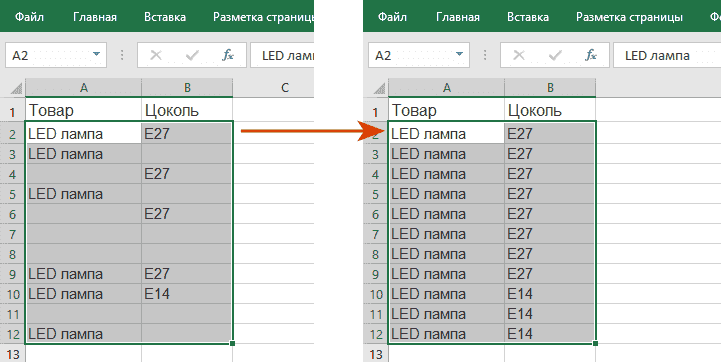
После вставки в Excel данных сводной таблицы или импорта многоуровневого списка с подзаголовками, в таблице часто оказываются пустые ячейки. Такие пропуски серьёзно осложняют сортировку, фильтрацию и вычисления. Заполнение недостающих данных вручную, при помощи формул или макроса отнимает немало времени и может привести к ошибкам.
Инструмент «Заполнить пустые ячейки» позволяет мгновенно заполнить пропуски данных в таблице:
- Заполнить пустые ячейки в столбце, строке, диапазоне или всей таблице
- Заполнить пустые ячейки ближайшими значениями сверху, снизу, слева или справа
- При необходимости автоматически разделить и заполнить объединённые ячейки
Перед началом работы добавьте «Заполнить пустые ячейки» в Excel
«Заполнить пустые ячейки» – это один из 20+ инструментов в составе надстройки XLTools для Excel. Работает в Excel 2019, 2016, 2013, 2010, десктоп Office 365.

Как заполнить пустые ячейки сверху вниз
- Выберите диапазон с пустыми ячейками, которые нужно заполнить.
- Нажмите кнопку Заполнить пустые на панели XLTools
В выпадающем списке выберите Заполнить ячейки сверху вниз
Готово, все пропуски в таблице заполнены значениями.
Эта операция заполнит пустые ячейки сверху вниз ближайшими значениями сверху. Другими словами, скопирует значения верхних ячеек в пустые ячейки ниже. Чаще всего используется именно этот способ заполнения.
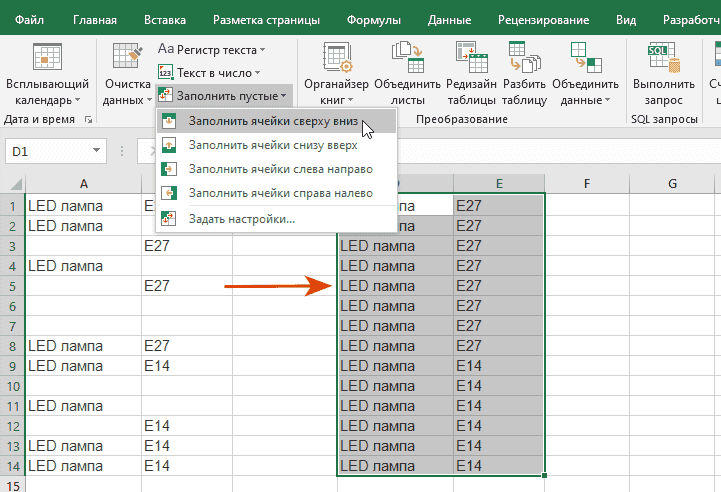
Как заполнить пустые ячейки снизу вверх
- Выберите диапазон с пустыми ячейками, которые нужно заполнить.
- Нажмите кнопку Заполнить пустые на панели XLTools
В выпадающем списке выберите Заполнить ячейки снизу вверх
Готово, все пропуски в таблице заполнены значениями.
Эта операция заполнит пустые ячейки снизу вверх ближайшими значениями снизу. Другими словами, скопирует значения нижних ячеек в пустые ячейки выше.
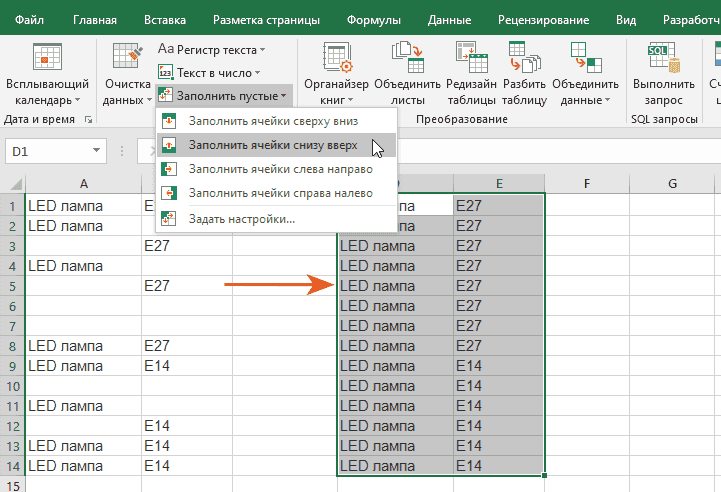
Как заполнить пустые ячейки слева направо
- Выберите диапазон с пустыми ячейками, которые нужно заполнить.
- Нажмите кнопку Заполнить пустые на панели XLTools
В выпадающем списке выберите Заполнить ячейки слева направо
Готово, все пропуски в таблице заполнены значениями.
Эта операция заполнит пустые ячейки слева направо ближайшими значениями слева. Другими словами, скопирует значения ячеек слева в пустые ячейки справа.
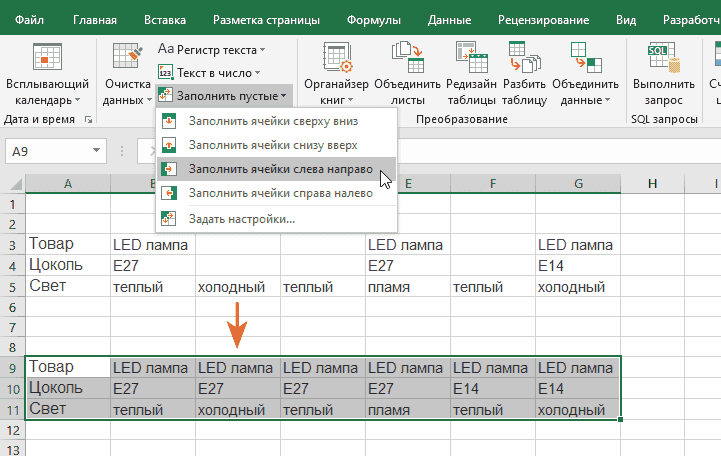
Как заполнить пустые ячейки справа налево
- Выберите диапазон с пустыми ячейками, которые нужно заполнить.
- Нажмите кнопку Заполнить пустые на панели XLTools
В выпадающем списке выберите Заполнить ячейки справа налево
Готово, все пропуски в таблице заполнены значениями.
Эта операция заполнит пустые ячейки справа налево ближайшими значениями справа. Другими словами, скопирует значения ячеек справа в пустые ячейки слева.
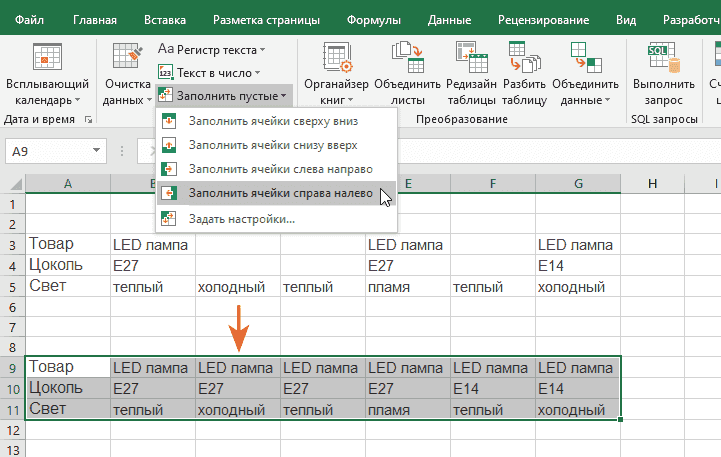
Задайте параметры заполнения пустых ячеек
Если в вашей таблице есть объединённые ячейки, вы можете заполнить пустые ячейки и одновременно отменить объединение ячеек.
- Нажмите кнопку Заполнить пустые на панели XLTools
Вы выпадающем списке выберите Задать параметры...
Откроется диалоговое окно.
- Выберите способ заполнения: Сверху вниз, Снизу вверх, Слева направо, Справа налево.
Выберите диапазон с пустыми ячейками, которые нужно заполнить.
Если эта опция выбрана, все объединённые ячейки в указанном диапазоне будут автоматически разделены и заполнены соответствующими значениями.
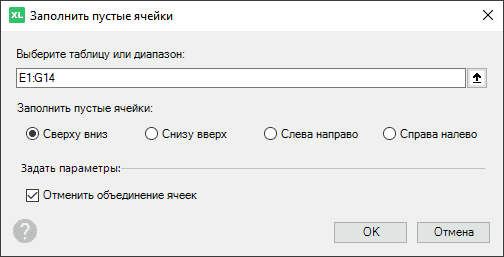
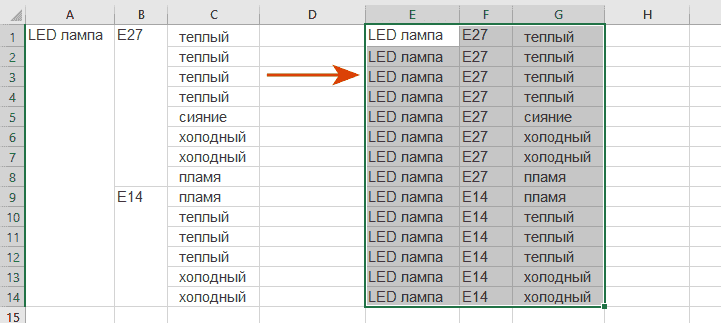
Если остаются пустые ячейки, и что такое по-настоящему пустая ячейка
Инструмент «Заполнить пустые ячейки» учитывает только по-настоящему пустые ячейки. Если после выполнения операции пустоты все же остались, скорее всего, пустые ячейки не были действительно пустыми.
По-настоящему пустая ячейка — это ячейка, которая не содержит никаких записей. Ячейка может выглядеть пустой, но на самом деле таковой не являться, например:
- Ячейка содержит пробел, перенос строки, апостроф, непечатаемый символ, или что-то ещё невидимое для глаза
- Содержание ячейки скрыто
- Ячейка содержит пустую текстовую строку: =""
- Ячейка содержит формулу, которая возвращает пустую строку: =ЕСЛИ(),"",""
- Ячейка содержит ссылку на пустую ячейку: =A1, где A1 пустая
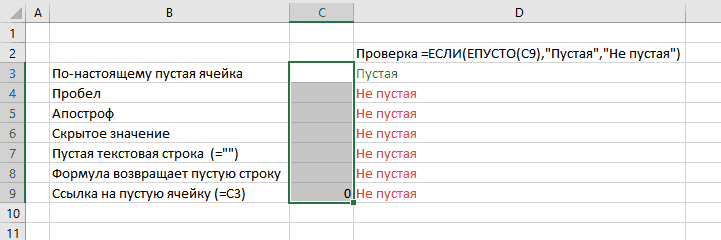
Как инструмент «Заполнить пустые ячейки» обрабатывает данные
Инструмент «Заполнить пустые ячейки» копирует значения из ближайших ячеек в пустые ячейки в соответствии с выбранным способом заполнения: сверху вниз, снизу вверх, слева направо, справа налево. Он заполняет значениями все пустоты вплоть до следующей заполненной ячейки, значения которой будут использованы для заполнения пустых ячеек дальше.
Значения из заполненных ячеек будут в точности скопированы в пустые:
- Если значением является число и текстовая строка, пустые ячейки будут заполнены тем же числом или текстом.
- Если значением является формула, функция или ссылка на ячейки, пустые ячейки будут заполнены той же точно формулой, функцией или ссылкой. Ссылки на ячейки не изменятся.
- Если заполненная ячейка заблокирована или скрыта, её значение все равно будет скопировано в пустые.
Обратите внимание, этот инструмент нельзя применить непосредственно к сводной таблице (PivotTable). Вы можете заполнить пустоты в исходных данных или скопировать и вставить сводную таблицу — и только после этого использовать «Заполнить пустые ячейки».